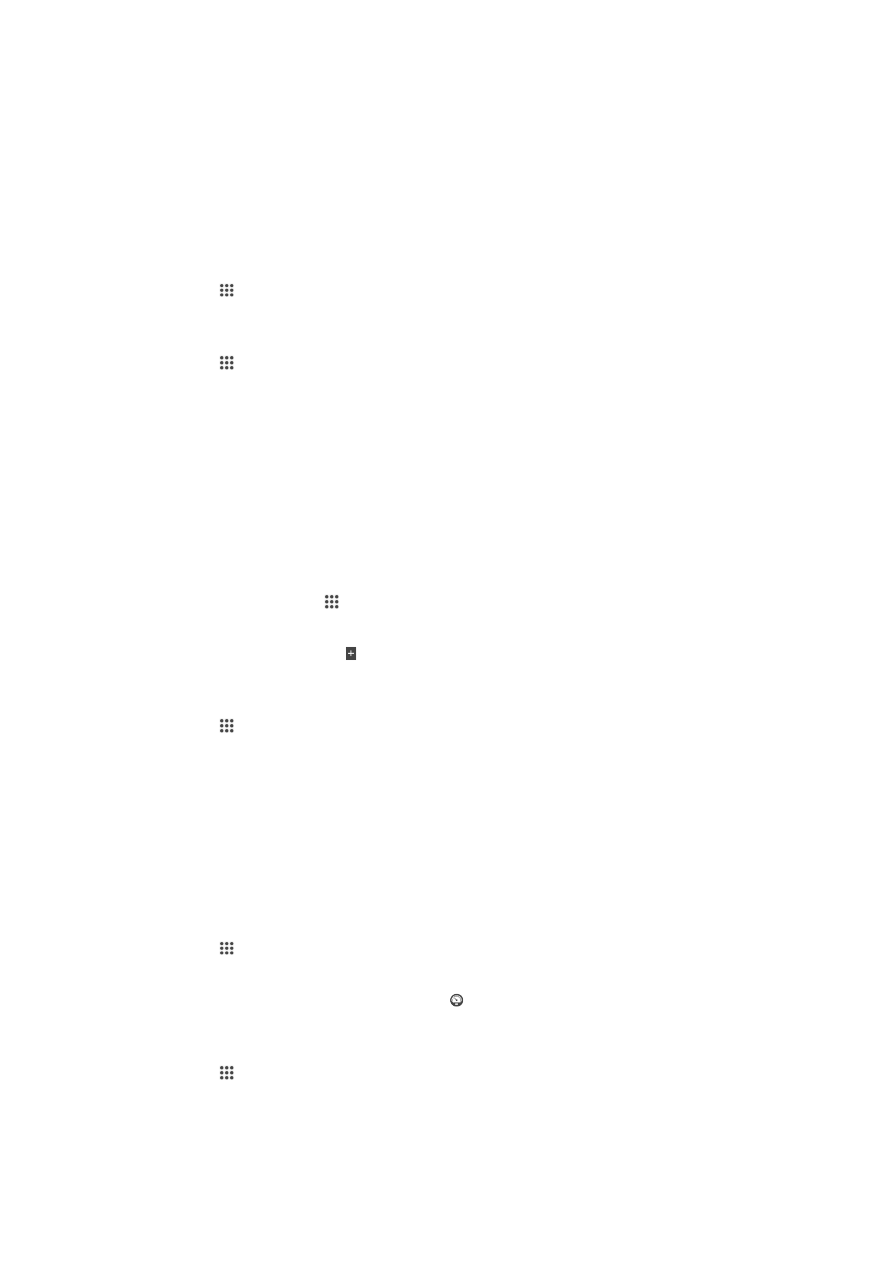
Batteri- og strømstyring
Du kan holde øje med dit batteriforbrug og se, hvilke programmer der bruger mest
strøm. Du kan også få vist en vurdering af, hvor meget tid der er tilbage, før dit batteri
løber tørt. Den estimerede batteritid er baseret på dit mest aktuelle brugsmønster.
For at få batteriet til at vare længere kan du bruge en eller flere batterilagringsmodi, der
inkluderer STAMINA-tilstand, Low (Lav) batterimodus, Location (Lokations)-baseret Wi-
Fi® og Queue (Sæt i kø) baggrundsdatamodusen. Hver modus fungerer på sin egen
måde og betjener mange strømforbrugsfunktioner på din enhed.
Sådan vises det, hvilke programmer, der bruger mest batteristrøm
1
Tap på på Startskærm.
2
Find og tap på
Indstillinger > Strømstyring > Batteriforbrug.
Sådan vises den estimerede batteritid
1
Tap på på Startskærm.
2
Find og tap på
Indstillinger > Strømstyring.
Forbedring af batteritid med STAMINA-tilstand
STAMINA-tilstand slukker funktioner, du ikke behøver, når din enhed ikke er i brug. For
eksempel kan STAMINA-tilstand pausere din Wi-Fi® forbindelse, datatrafik og mange
andre strømforbrugende programmer, når din enhed tændes, men skærmen er inaktiv.
Så du sparer på batteriet, men du kan stadig modtage telefonopkald, sms og mms-
meddelelser, når de kommer. Du kan også ekskludere individuelle programmer i at blive
pauseret med STAMINA-tilstand. Når du aktiverer skærmen, genoptages alle pauserede
funktioner.
Sådan aktiveres STAMINA-tilstand
1
Fra Startskærm, tap på .
2
Find og tap på
Indstillinger > Strømstyring.
3
Træk skyderen ved siden af
STAMINA-tilstand til højre, og tap derefter på Aktiver,
hvis du bliver bedt om det. vises på statuslinjen, når batteriet når et fastsat
niveau.
Sådan vælger du, hvilke programmer du vil køre i STAMINA-tilstand
1
Tap på på Startskærm.
2
Find og tap på
Indstillinger > Strømstyring, og tryk derefter på STAMINA-tilstand.
3
Tilføj eller fjern programmer efter behov.
4
Når du er færdig, skal du tappe på
Udført.
Forbedring af batteritiden med lav batterimodus
Anvend funktionen
Tilst. for lavt batt.forbrug for at begynde at spare strøm automatisk,
når batteriet når et vist ladningsniveau. Du kan indstille og genjustere dette ladeniveau
efter behov. Du kan også beslutte, hvilke funktioner der skal forblive aktive, for eksempel
mobil datatrafik Wi-Fi® eller autosynk.
Sådan aktiveres tilstand for lavt batteriforbrug
1
Tap på på Startskærm.
2
Tap på
Indstillinger > Strømstyring.
3
Træk skyderen ud for
Tilst. for lavt batt.forbrug til højre.
4
Tap på
Aktiver, hvis du bliver bedt om det. vises i statuslinjen, når batteriet når
det batteriniveau, du har angivet.
Sådan ændrer du indstillingerne for tilstand for lavt batteriforbrug
1
Tap på på Startskærm.
2
Tap på
Indstillinger > Strømstyring.
3
Sørg for, at
Tilst. for lavt batt.forbrug er aktiveret, og tap derefter på Tilst. for lavt
batt.forbrug.
4
Skift indstillingerne. Du kan f.eks. justere batteriniveauet.
99
Dette er en internetudgave af denne publikation. © Udskriv kun til privat brug.
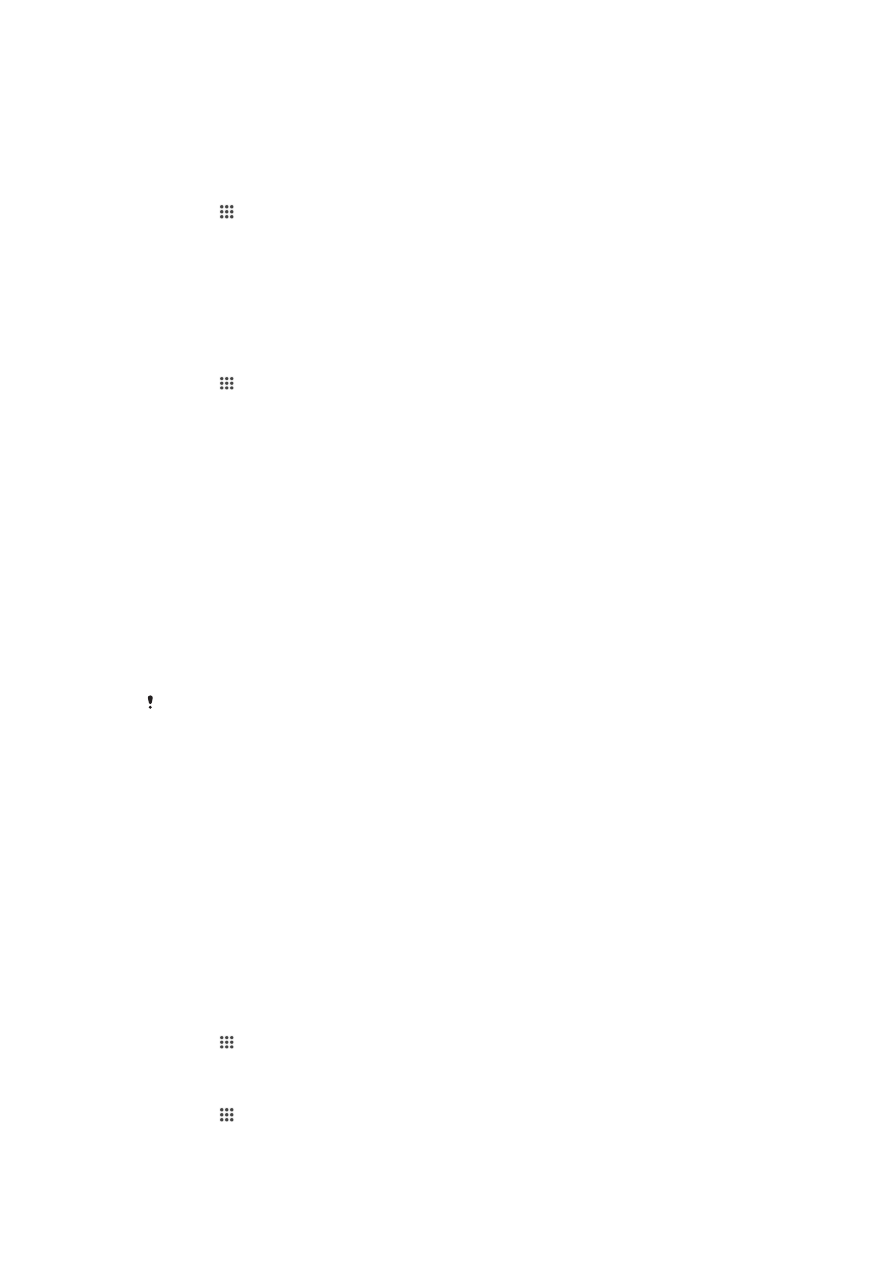
Forbedring af batteritid ved brug af Location (Lokations)-baseret Wi-Fi®
Funktionen
Placeringsbaseret Wi-Fi indstiller din enhed til kun at aktivere funktionen Wi-
Fi®, når den kommer inden i et område af gemte Wi-Fi®-netværk. På den måde sparer
du batteristrøm men har stadig fornøjelsen af automatiske Wi-Fi®-forbindelser.
Sådan aktiveres funktionen Location (Lokations)-baseret Wi-Fi®
1
Tap på på Startskærm.
2
Find og tap på
Indstillinger > Strømstyring.
3
Træk skyderen ud for
Placeringsbaseret Wi-Fi til højre.
Forbedring af batteritiden ved at sætte baggrundsdata i kø
Du kan forbedre batteriet ydelse ved at indstille enheden til at sende baggrundsdata på
forudinstallerede tidspunkter, når du ikke anvender den, dvs. når skærmen ikke er aktiv.
Sådan tillades kødannelse af baggrundsdata
1
Tap på på Startskærm.
2
Find og tap på
Indstillinger > Strømstyring.
3
Markér afkrydsningsboksen ved siden af
Sæt baggrundsdata i kø.